當你長期使用萬能五筆,一定會發覺其造詞功能非常靈活方便,然而將自己常用的詞組、句子進行自造詞(用五筆編碼或自定編碼),從而為工作帶來方便,加快輸入速度,這些詞句自動保存在萬能五筆的自造詞管理的詞庫中。因此,如果需要重裝電腦操作系統,或者升級萬能五筆的版本,就得把你的自造詞進行導出備份。待重裝完成后,再把備份的自造詞導入萬能五筆的詞庫中恢復使用,這操作通過萬能五筆的“自造詞管理的導出、導入”的簡單操作即可。
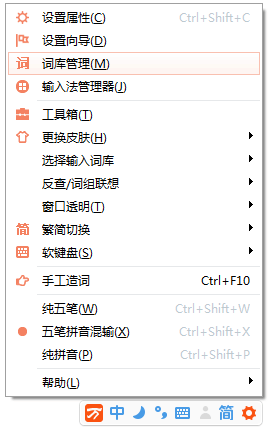
圖1 進入詞庫管理
一、 自造詞刪除及排序:用此功能,可刪除自己不再需要的自造詞可有兩種方法:
進入功能菜單中“詞庫管理 ”-“ 用戶手工造詞”選擇項,單擊啟動后出現如下對話框:
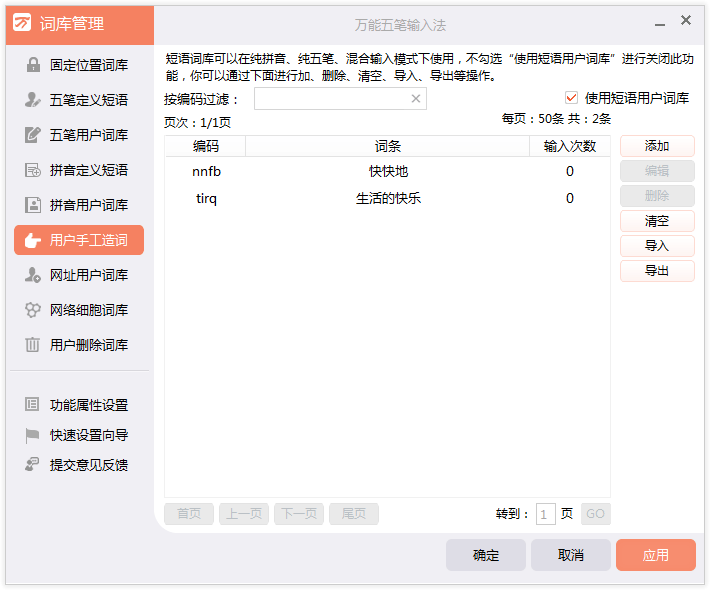
圖2 自造詞刪除及排序
刪除方法 :
1、在對話框左邊的“自定義詞組”選中你要刪除的詞組,再單擊“刪除“ 按紐,被選中的詞組就會自動進刪除,然后點擊“OK”按紐即可完成刪除的操作。
2、先輸入該編碼,當其在漢字侯選區中出現時,按"刪除該詞條”即可刪除。
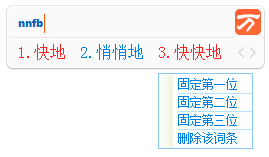
圖3 手動刪除
二、 導出詞庫(備份自造詞)
導出詞庫進行備份自造詞,使用萬能五筆的功能菜單中的設置就非常簡單方便,輕輕松松地將所造組進行庫導出備份,萬一系統崩也不會付之東流。
1、首先準備好一張格式好的軟盤;
2、用鼠標點擊萬能五筆的功能按紐彈出功能菜單;
3、在主菜單中,點擊“詞庫管理→“用戶手工造詞“-導出的選項。
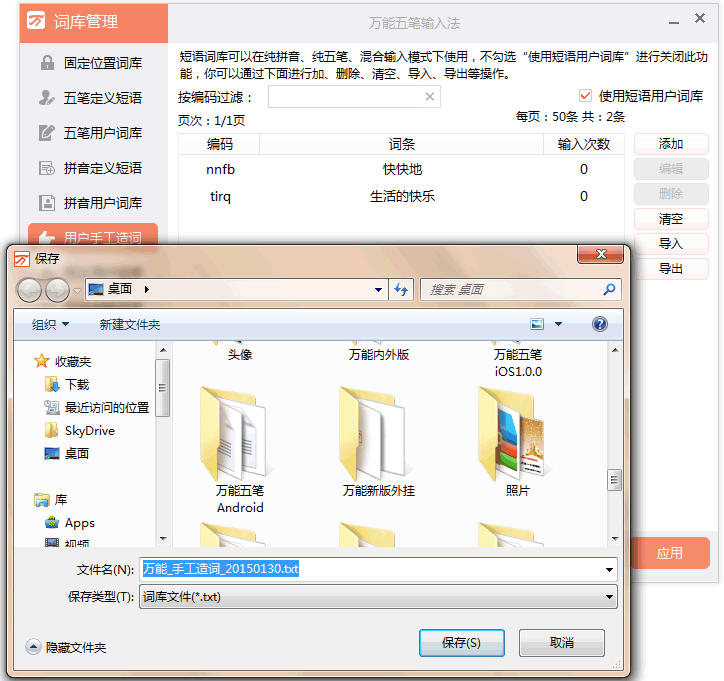
圖4 導出詞庫選擇路徑
4、點“保存”, 這就成功導出到桌面上了。
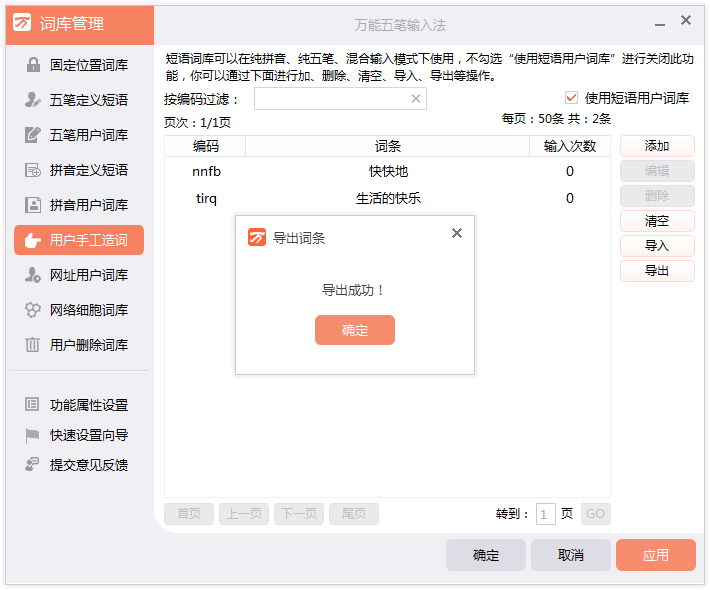
圖5 導出成功提示
6、可以隨意導出到位置,例如導出到D盤,則可輸入D:\user.txt
溫馨提示:
如果萬能五筆的版本相同重裝的情況下,自造詞字庫不變。
三、 導入自造詞庫使用
升級萬能五筆的新版本,或重裝Windows完成后,再把備份的自造詞導入萬能五筆的詞庫中恢復使用。
溫馨提示:
如果導入不成功也會提示“導入失敗---輸入的路徑不對或文件不存在請查正”,這時必須檢查存放路徑及導入的詞庫格式。

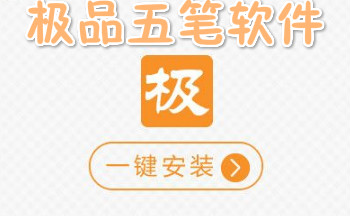
 下載
下載 
 下載
下載 
 下載
下載 
 下載
下載  下載
下載  下載
下載 
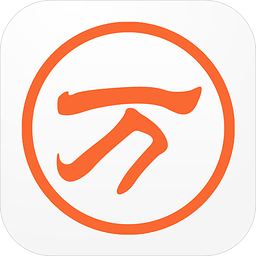 下載
下載  下載
下載  下載
下載 
 下載
下載  下載
下載  下載
下載 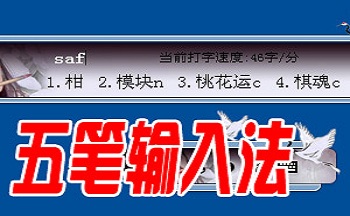
 下載
下載  下載
下載  下載
下載  下載
下載  下載
下載 
 下載
下載  下載
下載  下載
下載  下載
下載  喜歡
喜歡  頂
頂 難過
難過 囧
囧 圍觀
圍觀 無聊
無聊





 王者榮耀賬號惡
王者榮耀賬號惡 MARVEL Strike
MARVEL Strike  2017年10月手游
2017年10月手游 比官居一品好玩
比官居一品好玩